카탈로그 탭을 사용하여 구성요소를 작성하고 사용자 지정 형상과 함께 관리할 수 있습니다.
블록 기반 형상을 사용하여 구성요소 작성
- 카탈로그 탭에서 구성요소 작성을 클릭합니다.

- 새 구성요소 작성 대화상자의 그래픽 선택에서 사용자 지정 그래픽을 클릭합니다.
- 기본 부품 패밀리 정보 아래에서 다음 작업을 수행합니다.
- 구성요소 범주(예: 밸브)를 선택합니다.
- 구성요소 유형(예: 밸브)을 선택합니다.
- 짧은 설명(예: 이중 시트 밸브)을 입력합니다.
- 기본 끝 유형(예: BV)을 선택합니다.
기본 끝 유형이 카탈로그에 없는 경우 값을 입력할 수도 있습니다.
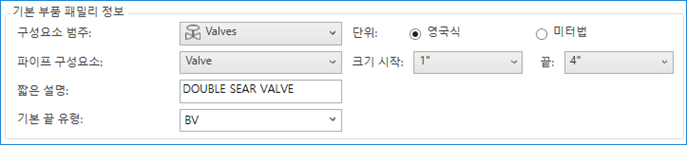
- 그래픽 선택에서 포트 수(예: 4)를 지정합니다.
이 값은 사용자 지정 구성요소 블록에 추가된 포트 수와 일치해야 합니다.
- 기본 부품 패밀리 정보 아래에서 크기 범위(예: 1"~4")를 지정합니다.
- 작성을 클릭합니다.
블록 기반 구성요소에 크기 할당
- 부품 크기 특성 창의 크기 리스트에서 크기(예: 4")를 선택합니다.
또는 크기 관리를 클릭하여 크기를 추가, 복제 또는 제거합니다.
- 부품 크기 특성을 확장하고 다음 작업을 수행합니다.
- 긴 설명(예: 이중 시트 밸브)을 입력합니다.
- 블록 이름 상자의 오른쪽에 있는 줄임표 [...] 버튼을 클릭합니다.
- 열기 대화상자에서 도면을 열고 PLANTPARTCONVERT를 사용하여 지정된 포트가 있는 블록을 클릭합니다.
- 모형 선택을 클릭합니다.
- 부품 크기 연결 포트 특성을 확장하고 일치하는 파이프 OD 상자에 값(예: 4.5)을 입력합니다.
주: 각 포트에 대해 특성 값을 개별적으로 할당할 수 있습니다. 모든 연결 포트 특성이 동일한 경우 모든 포트를 클릭하여 값을 한 번에 할당합니다.
동일한 카탈로그에서 구성요소 복제
- 카탈로그 탭에서 카탈로그 검색기를 확장합니다.
- 카탈로그 검색기에서 구성요소를 마우스 오른쪽 버튼으로 클릭합니다. 구성요소 복제를 클릭합니다.
- 부품 패밀리 복제 대화상자에서 고유한 부품 패밀리 이름을 입력합니다.
- 작성을 클릭합니다.
다른 카탈로그에 구성요소 복사
- 카탈로그 탭에서 카탈로그 검색기를 확장합니다.
- 카탈로그 검색기에서 복사할 구성요소를 하나 이상 선택합니다.
- 편집 메뉴
 복사를 클릭합니다.
복사를 클릭합니다.
- 카탈로그 리스트에서 다른 카탈로그를 클릭합니다.
- 편집 메뉴
 붙여넣기를 클릭합니다.
붙여넣기를 클릭합니다.
카탈로그에서 구성요소 제거
- 카탈로그 탭에서 카탈로그 검색기를 확장합니다.
- 카탈로그 검색기에서 열려 있는 카탈로그의 부품을 마우스 오른쪽 버튼으로 클릭합니다.
- 카탈로그에서 제거를 클릭합니다.
중요사항: 기본 카탈로그의 부품은 제거하지 않는 것이 좋습니다. 수정할 카탈로그의 사본을 만드는 것이 가장 좋습니다.